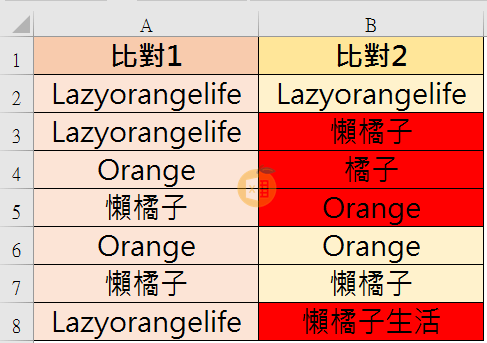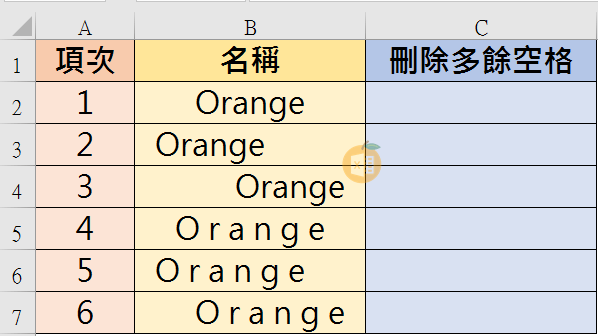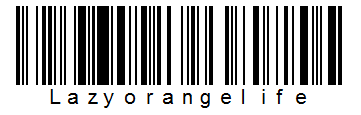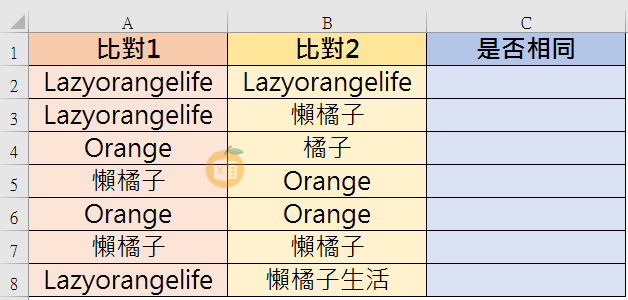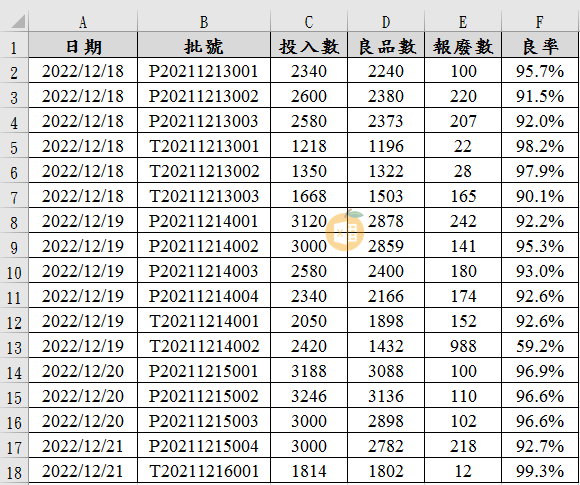Excel凍結窗格
當資料筆數很多時,最上方的標題一下拉就看不到了,不方便核對項目,那要怎麼固定標題列/欄呢?
以下帶你使用凍結窗格~簡單凍一凍。
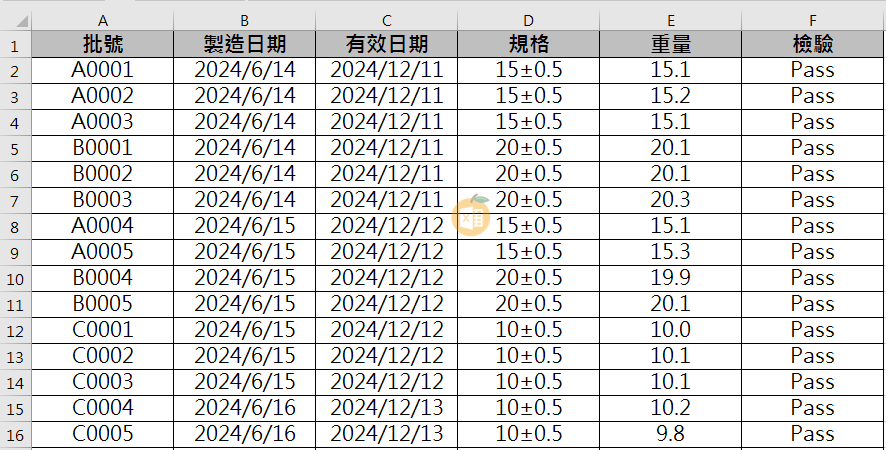
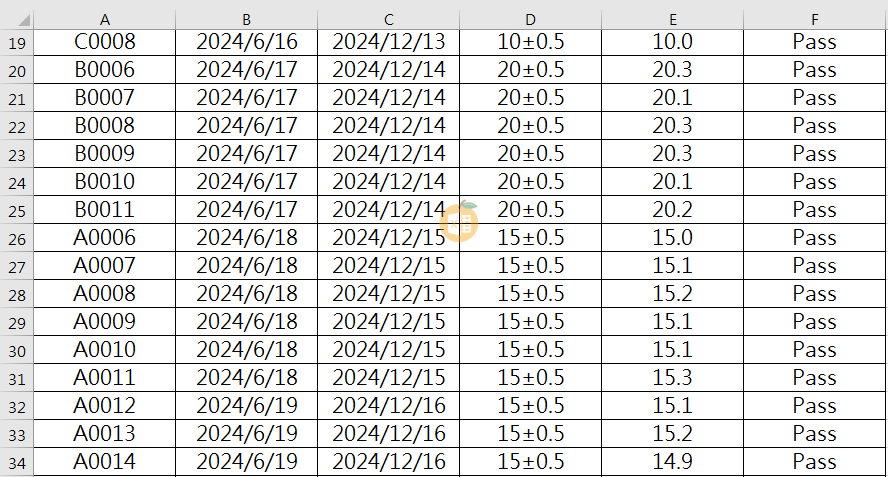
凍結標題列
點選「檢視」-「凍結窗格」-「凍結頂端列」。
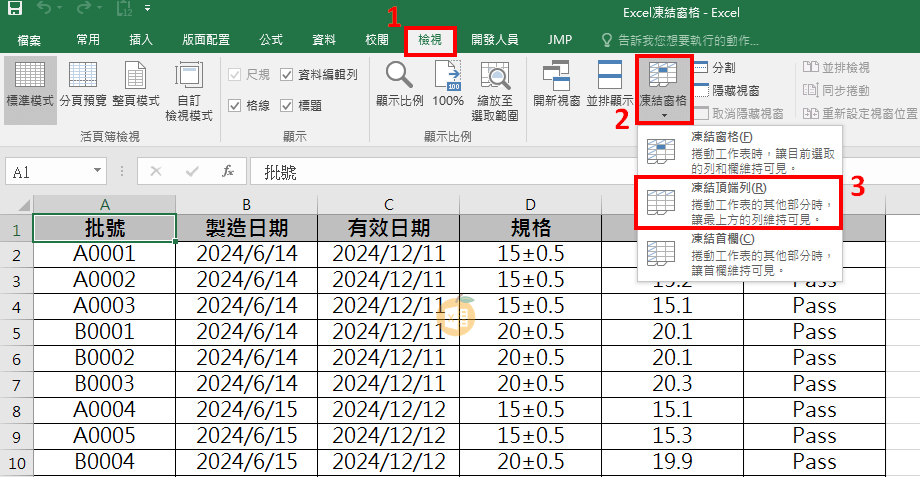
點選後則「凍結頂端列」,也就是「固定標題列」。
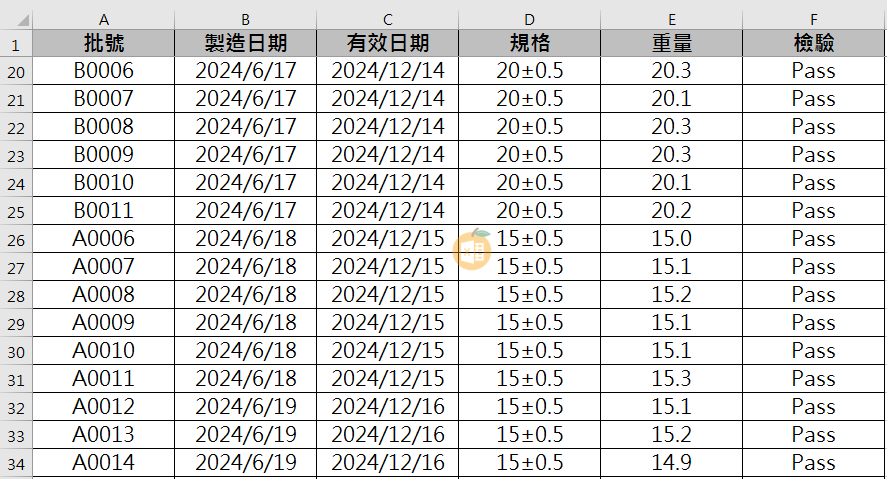
凍結標題欄
點選「檢視」-「凍結窗格」-「凍結首欄」。
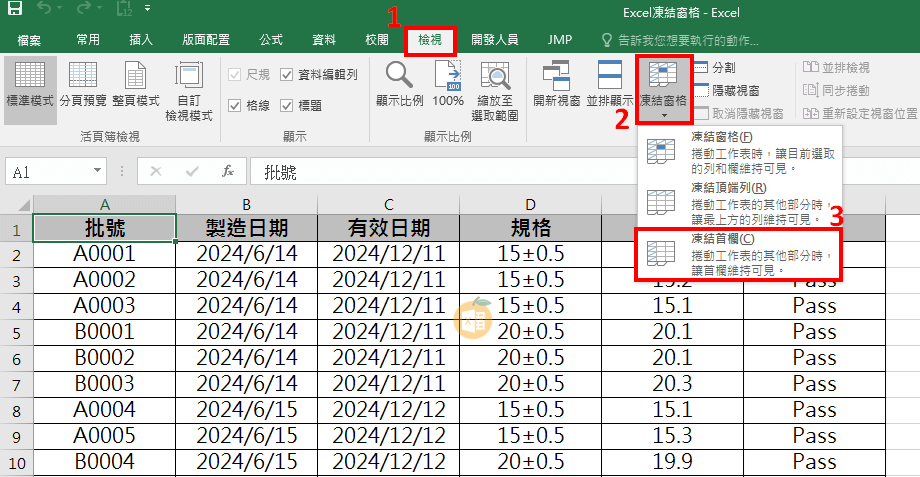
點選後則「凍結首欄」,也就是「固定標題欄」。
凍結指定列/欄
如果想凍結指定列/欄,例如想同時鎖定「第一列」與「第一欄」,則選取「B2儲存格」後,點選「檢視」-「凍結窗格」-「凍結窗格」。
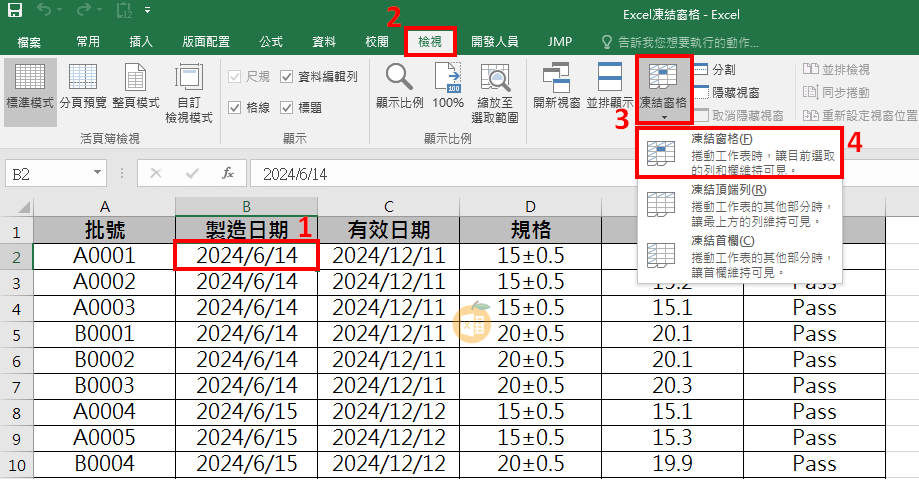
點選後則「凍結窗格」,固定「第一列」與「第一欄」。
凍結窗格操作
如果還是不太會操作,記法:凍結窗格是以選取的儲存格左上角作為交線,「B2儲存格」左上角交線,也就是「第一列」與「第一欄」。
固定列:以選取整列的上方為交線,如要凍結「第一列」,則選取「第二列」做凍結。
固定欄:以選取整欄的左方為交線,如要凍結「第一欄」,則選取「第二欄」做凍結。
固定欄/列:以選取的儲存格左上角作為交線,如要凍結「第一列」與「第一欄」,則選取「B2儲存格」做凍結。